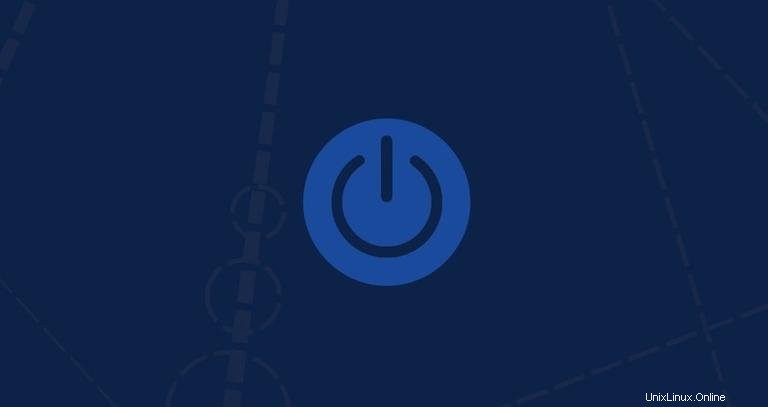
Dans ce tutoriel, nous allons vous montrer comment utiliser le shutdown commande à travers des exemples pratiques et des explications détaillées des shutdown les plus courants options.
L'shutdown commande arrête le système de manière sécurisée. Lorsque l'shutdown est lancé, tous les utilisateurs et processus connectés sont informés que le système est en train de tomber et aucune autre connexion n'est autorisée. Vous pouvez arrêter votre système immédiatement ou à l'heure spécifiée.
Syntaxe de la commande d'arrêt #
Avant d'expliquer comment utiliser le shutdown commande, commençons par revoir la syntaxe de base.
L'shutdown les expressions de commande prennent la forme suivante :
shutdown [OPTIONS] [TIME] [MESSAGE]
options- Options d'arrêt telles que l'arrêt, la mise hors tension (l'option par défaut) ou le redémarrage du système.time- L'argument time spécifie quand effectuer le processus d'arrêt.message- L'argument message spécifie un message qui sera diffusé à tous les utilisateurs.
Sur les distributions Linux récentes shutdown est un alias de systemctl et il est disponible dans le système uniquement pour des raisons de compatibilité.
Comment utiliser le shutdown Commande #
Uniquement la racine et les utilisateurs avec sudo les privilèges peuvent utiliser crontab commande.
Lorsqu'il est utilisé sans arguments, le shutdown la commande éteindra la machine.
sudo shutdown
Le processus d'arrêt démarre après 1 minute, qui est l'intervalle de temps par défaut.
Comment arrêter le système à une heure spécifiée #
L'argument time peut avoir deux formats différents. Il peut s'agir d'une heure absolue au format hh:mm et l'heure relative au format +m où m est le nombre de minutes à partir de maintenant.
L'exemple suivant planifiera l'arrêt du système à 11 h :
sudo shutdown 11:00
L'exemple suivant planifiera l'shutdown du système dans 10 minutes :
sudo shutdown +10Comment arrêter le système immédiatement #
Pour arrêter votre système immédiatement, vous pouvez utiliser +0 ou son alias now :
sudo shutdown nowComment diffuser un message personnalisé #
Pour diffuser un message personnalisé avec l'shutdown standard notification tapez votre message après l'argument heure.
L'exemple suivant éteindra le système dans 30 minutes à partir de maintenant et informera les utilisateurs qu'une mise à niveau matérielle sera effectuée :
sudo shutdown +30 "Hardware upgrade"Il est important de mentionner que lorsque vous spécifiez un message mural personnalisé, vous devez également spécifier un argument de temps.
Comment redémarrer le système #
Pour redémarrer le système, utilisez le -r argument :
sudo shutdown -rVous pouvez également spécifier un argument de temps et un message personnalisé :
shutdown -r +5 "Updating kernel"
La commande ci-dessus redémarrera le système après 5 minutes et diffusera Updating kernel .
Comment annuler un arrêt programmé #
Si vous avez programmé l'arrêt et que vous souhaitez l'annuler, vous pouvez utiliser le -c argument :
sudo shutdown -cLors de l'annulation d'un arrêt programmé, vous ne pouvez pas spécifier d'argument d'heure, mais vous pouvez toujours diffuser un message qui sera envoyé à tous les utilisateurs.
sudo shutdown -c "Canceling the reboot"Conclusion #
L'shutdown La commande vous permet d'arrêter, d'éteindre et de redémarrer votre système Linux.
Pour en savoir plus sur l'shutdown , consultez la page de manuel de l'arrêt.
Si vous avez des questions ou des commentaires, n'hésitez pas à laisser un commentaire.